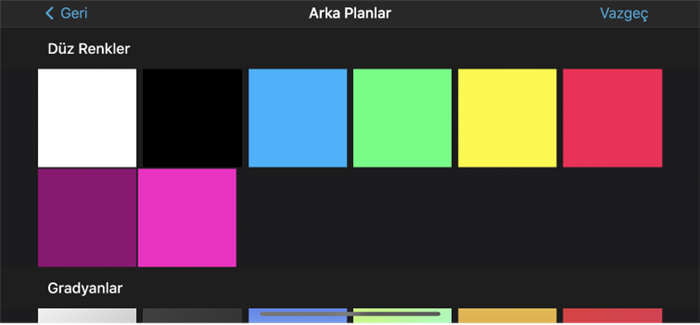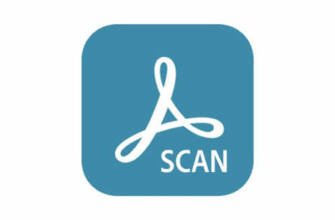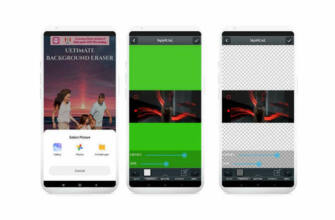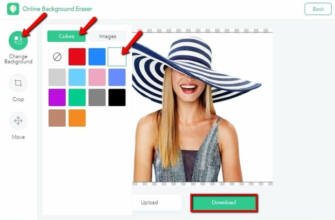iPhone'da bir fotoğrafın veya videonun arka planından özne nasıl kaldırılır
Zaman eksenini, arka plan eklemek istediğiniz yerde oynatma çubuğundaki beyaz dikey çizgi görünecek şekilde kaydırın.
iPhone'da iMovie'de arka plan ekleme ve düzenleme
Film projenize renkli bir arka plan ekleyebilirsiniz. iMovie'de özelleştirebileceğiniz birçok düz, degrade ve desenli arka plan vardır.
Arka plan ekleme
- iMovie uygulamasında (iPhone'unuzda) bir film projesi açın.
- Arka plan eklemek istediğiniz yerde oynatma çubuğu (beyaz dikey çizgi) görünecek şekilde zaman eksenini kaydırın.
- Medya Ekle düğmesine ve ardından Arka Planlar'a dokunun.
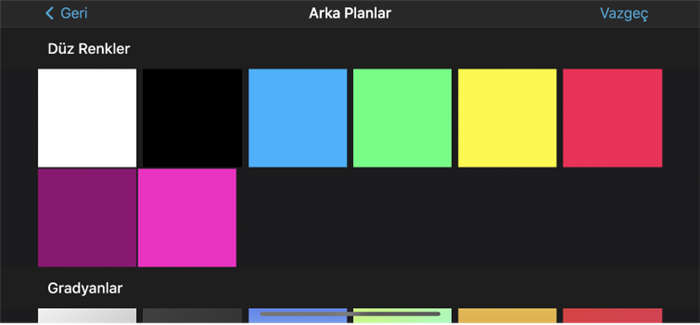
- Düz renk, degrade veya desenli öğesine dokunun, ardından Projeye Ekle düğmesine dokunun.
Düz bir arka planın rengini değiştirme
- iMovie uygulamasında (iPhone'unuzda) bir film projesi açın.
- Zaman ekseninde özelleştirmek istediğiniz arka plan klibine dokunun.
- Görüntüleyicinin sağ üst köşesindeki Renk düğmesine dokunun, ardından mevcut seçenekler arasından bir renk seçin.
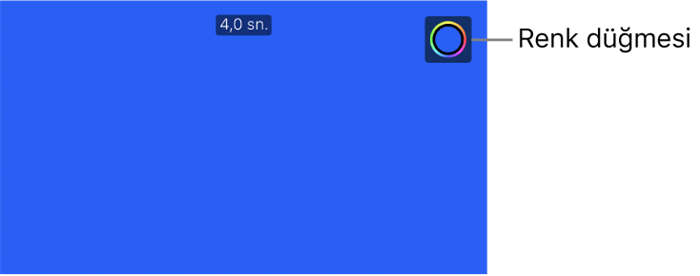
Degrade veya desenli bir arka planın renklerini değiştirme
- iMovie uygulamasında (iPhone'unuzda) bir film projesi açın.
- Zaman ekseninde özelleştirmek istediğiniz arka plan klibine dokunun.
- Görüntüleyicinin sağ üst köşesindeki Renk düğmesine dokunun.
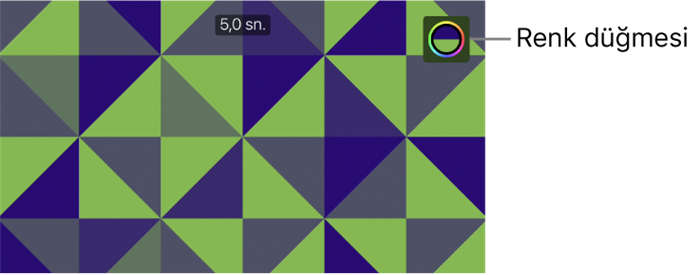 Görüntüleyicide degrade veya desenli oluşturmak için kullanılan birincil ve ikincil renkleri gösteren İki Renk düğmesi görünür.
Görüntüleyicide degrade veya desenli oluşturmak için kullanılan birincil ve ikincil renkleri gösteren İki Renk düğmesi görünür. 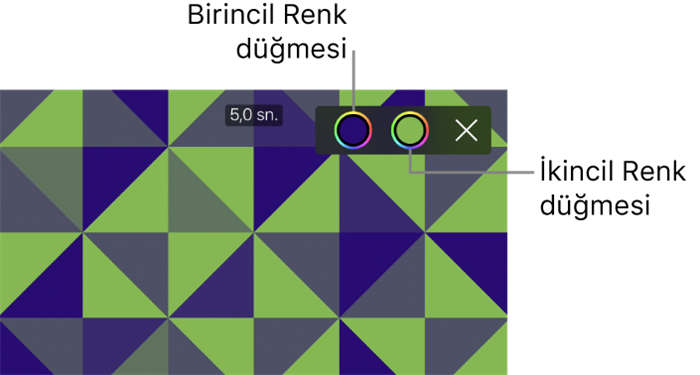
- Aşağıdakilerden birini yapın:
- Birincil arka plan rengi ayarlayın: Birincil Renk düğmesine (solda) dokunun, ardından mevcut seçenekler arasından bir renk seçin.
- İkincil bir arka plan rengi ayarlayın: İkinci Renk düğmesine (sağda) dokunun, ardından mevcut seçeneklerden bir renk seçin.
iPhone'da iMovie'de arka plan ekleme ve düzenleme
Film projenize renkli bir arka plan ekleyebilirsiniz. iMovie'de özelleştirebileceğiniz birçok düz, degrade ve desenli arka plan vardır.
Arka plan ekleme
Fotoğraflar uygulamasında, bir fotoğraf veya video karesindeki özneyi arka planından ayırabilir ve ardından kopyalayıp diğer belge ve uygulamalarda paylaşabilirsiniz. Fotoğraflar uygulamasında, bir fotoğraf veya video karesindeki özneyi arka planından ayırabilir ve ardından kopyalayıp diğer belge ve uygulamalarda paylaşabilirsiniz.
Film projenize renkli bir arka plan ekleyebilirsiniz. iMovie'de özelleştirebileceğiniz birçok düz, degrade ve desenli arka plan vardır.
iPhone'da bir fotoğrafın veya videonun arka planından özneyi kaldırma
Fotoğraflar uygulamasında, bir fotoğraf veya video karesindeki nesneyi arka planından ayırabilir ve ardından kopyalayıp diğer belge ve uygulamalarda paylaşabilirsiniz.
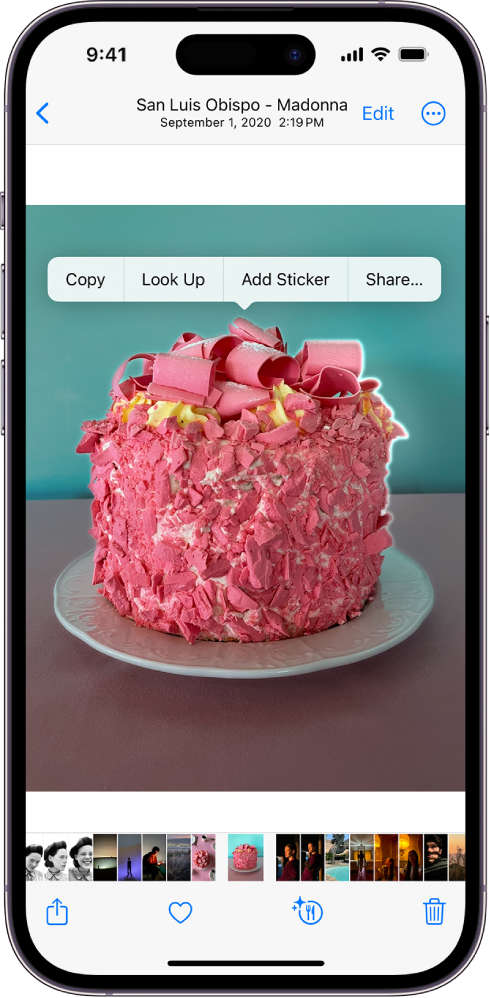
Bu özellik desteklenen modellerde mevcuttur ve Safari, Browse ve daha fazlasında da kullanılabilir.
- Bir fotoğrafı tam ekran açın veya videoyu herhangi bir karede duraklatın.
- Nesneye basın ve basılı tutun. Nesnenin etrafında bir çerçeve göründüğünde aşağıdakilerden birini yapın:
- Konuya dokunmaya devam edin, ardından başka bir parmağınızla başka bir uygulamada bir belge açın ve konuyu belgeye sürükleyin.
- Kopyala'ya dokunun, ardından konuyu bir e-postaya, mesaja veya nota yapıştırın.
- Sonuçları görüntülemek ve konu hakkında daha fazla bilgi edinmek için Gözat'a dokunun.
- Çıkartma Ekle'ye dokunun, ardından fotoğraflarda, e-postalarda, mesajlarda ve daha fazlasında kullanmak üzere çıkartmayı kaydedin.
- Paylaş'a dokunun, ardından AirDrop, Mesajlar veya Posta gibi bir paylaşım seçeneği belirleyin.